Việc mất biểu tượng pin trên Windows 10, 7, 8, 8.1 không không phải là vấn đề qua nghiêm trọng với người sử dụng nhưng đôi khi nó lại gây ra sự khó chịu nhất định khi bạn sử dụng máy vì thế chúng ta cần phải triệt để sửa lỗi mất biểu tượng pin trên Windows.
Trên Windows 10 có khá nhiều lỗi mà chúng ta phải sử dụng những phần mềm hỗ trợ sửa lỗi như Windows Repair để khắc phục. Phần mềm Windows Repair giúp phát hiện và sữa lỗi hệ thống bao gồm các vấn đề của Registry, Internet Explorer, Windows Update, trình duyệt ... trên máy tính.
Tuy nhiên lỗi mất biểu tượng Pin và biểu tượng WiFi trên Windows 10 lại không cần sử dụng những phần mềm đó. Bởi đơn giản mất biểu tượng WiFi Windows 10 không phải là lỗi. Đó chỉ là do bạn chưa bật tính năng này trong thiết lập của Windows mà thôi. Nếu bạn đang gặp tình trạng mất biểu tượng pin trên Windows 10, 7, 8.1 hãy làm theo những bước sau để khắc phục nhé.
Sửa lỗi mất biểu tượng pin trên Windows 10, 7, 8.1
1. Trên Windows 10.
Bước 1: Click Start, chọn Settings.
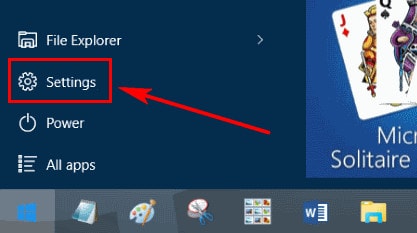
Bước 2: Chọn tiếp System.
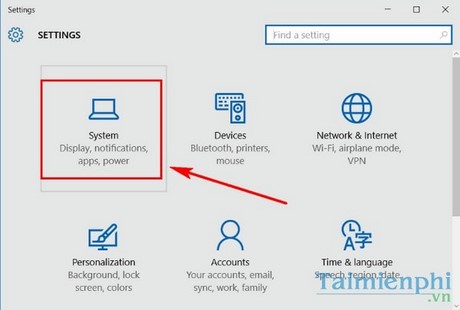
Bước 3: Tiếp tục chọn Notifications and actions. Sau đó click Select Which icons appear on the taskbar.

Bước 4: Chuyển Power từ Off sang On.

2. Trên Windows 8.1 và 7.
Cách 1:
Bước 1: Click vào mũi tên ở góc phải màn hình, chọn Customize.

Bước 2: Kiểm tra ở biểu tượng Pin Power có thông báo Hide icon and notifications hay không.
Bước 3: Chuyển từ Hide icon and notifications về Show icon and notifications sau đó ấn OK để hiển thị Pin.

Cách 2:
Bước 1:Click Start >Run và nhập Devmgmt.msc vào. Sau đó ấn OK.

Bước 2: Trong Device Manager, các bạn chọn Batteries. Sau đó click chuột phải vào Microsoft AC Adapter chọn Unistall.

Bước 3: Nhấn OK để xác nhận gỡ bỏ.

Bước 4: Tiếp tục chọn Action và Scan for hardware changes để tìm lại biểu tượng Pin bị mất.

Trên đây là hướng dẫn khôi phục biểu tượng Pin bị mất trên Windows 10, 8.1 và 7. Mong rằng thủ thuật này có thể hỗ trợ các bạn khôi phục biểu tượng pin.
https://thuthuat.taimienphi.vn/sua-loi-mat-bieu-tuong-pin-tren-windows-10-7-81-7701n.aspx
Khi kết nối Internet, có một lỗi thường gặp nhất là lỗi WiFi Limited trên Windows 10. Lỗi này là do địa chỉ IP bị nghẽn. Các bạn có thể sửa lỗi WiFi Limited trên Windows 10 với những cách hết sức đơn giản. Khi gặp vấn đề với máy tính, Internet ... hãy tìm đến Taimienphi.vn để tìm được cách khắc phục tốt nhất nhé.